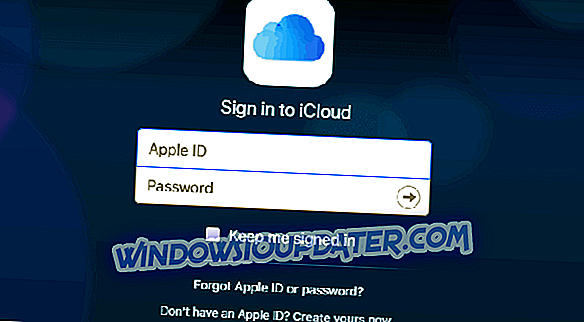„Kiedy otwieramy pliki PDF za pomocą programu Adobe Reader, a następnie zamykamy je, pojawia się okienko z pytaniem„ czy chcesz zapisać zmiany w pliku PDF przed zamknięciem ”, nawet jeśli nie wprowadzono żadnych zmian. Czy jest jakieś miejsce, które powstrzyma to przed wystąpieniem?
Czy otrzymujesz ten sam komunikat przy próbie zamknięcia dokumentu PDF? Istnieją dwa główne powody, dla których Adobe Reader i Adobe Acrobat mogą poprosić o zapisanie zmian w pliku PDF po jego otwarciu:
- Plik PDF jest uszkodzony i program Adobe Reader lub Acrobat automatycznie naprawił go bez wyświetlania komunikatu ostrzegawczego nad tym samym, co wyjaśnia, dlaczego przycisk Zapisz jest włączony (wykonano automatyczną naprawę).
- Plik PDF ma pola formularza, a wpis NeedAppearances w interaktywnym słowniku formularza jest ustawiony na TRUE. Oznacza to, że zgodny czytnik PDF generuje strumień wyglądu pól formularza w pliku PDF, jeśli jest to konieczne, co włącza przycisk Zapisz. Jeśli wpis jest ustawiony na FALSE, zgodny czytnik PDF nie wygeneruje nowych strumieni wyglądu.
Jeśli chcesz przestać otrzymywać , czy chcesz zapisać zmiany w pliku PDF przed zamknięciem wiadomości, wypróbuj poniższe rozwiązania.
Jak naprawić: Czy chcesz zapisać zmiany w pliku PDF przed zamknięciem
- Ogólne rozwiązywanie problemów
- Wyłącz tryb chroniony podczas uruchamiania
- Zmień ustawienia zapisu
1. Ogólne rozwiązywanie problemów
Ogólnie rzecz biorąc, program Adobe Acrobat nie monituje o zapisanie pliku PDF, jeśli został otwarty i zamknięty bez wprowadzania jakichkolwiek modyfikacji. Jeśli tak się stanie, oznacza to, że plik został zmodyfikowany z powodu uszkodzonych plików lub automatycznej naprawy. Aby rozwiązać ten problem, otwórz dokument, zamknij go i zapisz, a następnie otwórz go ponownie i zamknij. jeśli nie poprosi o ponowne zapisanie, program Acrobat wykonał automatyczną naprawę pliku PDF w pierwszej operacji składowania.
Jeśli twój plik PDF nie jest zły lub uszkodzony, coś w pliku PDF modyfikuje go, jak wspomniano wcześniej. Możesz sprawdzić, czy powoduje to, czy chcesz zapisać zmiany w pliku PDF przed zamknięciem sprawy, wyłączając JavaScript w programie Preferencje> JavaScript > odznacz pole Włącz JavaScript JavaScript, a następnie otwórz i zamknij dokument.
2. Wyłącz tryb chroniony podczas uruchamiania
- Otwórz Adobe Reader
- Przejdź do Edytuj
- Wybierz Preferencje
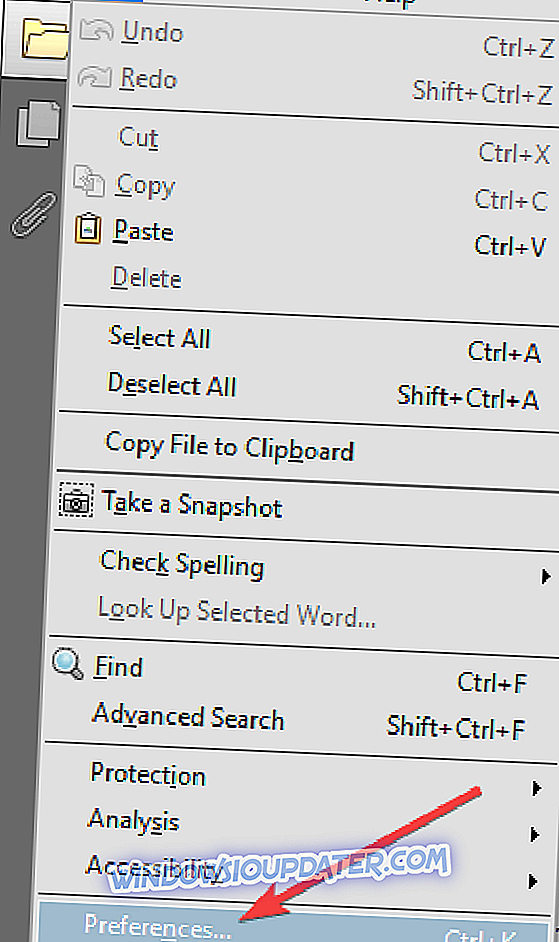
- Wybierz zabezpieczenia (ulepszone)
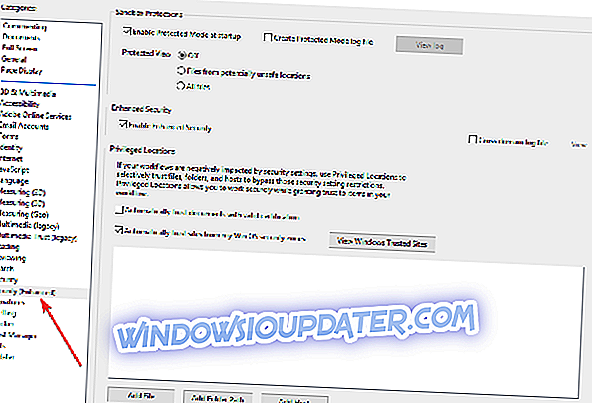
- Usuń zaznaczenie opcji Włącz tryb chroniony podczas uruchamiania i naciśnij OK
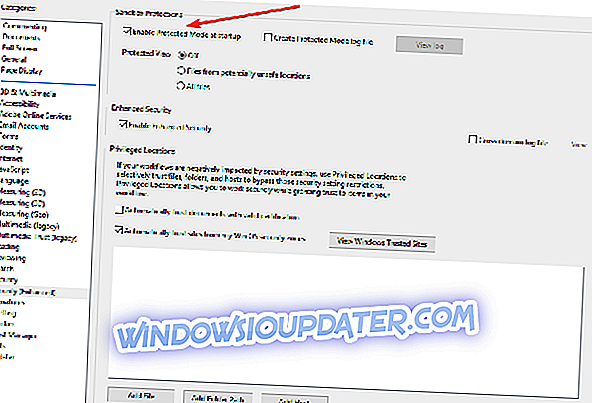
- Otwórz ponownie plik PDF i zapisz go w normalny sposób
Możesz także odpowiedzieć na okno dialogowe, w którym chcesz zapisać zmiany w pliku PDF przed zamknięciem, wybierając Tak, a następnie zapisać plik PDF na sobie. Powinno to spowodować, że okno dialogowe „zapisz zmiany” zniknie podczas zamykania pliku.
3. Zmień ustawienia zapisu
- Otwórz Adobe Acrobat
- Przejdź do Edytuj
- Wybierz Preferencje
- Wybierz dokumenty
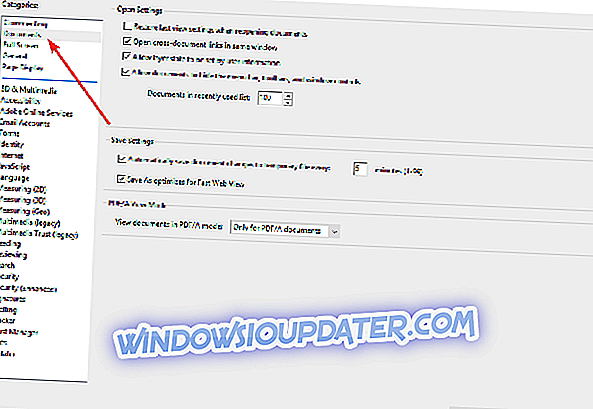
- Przejdź do Zapisz ustawienia i usuń zaznaczenie obu opcji
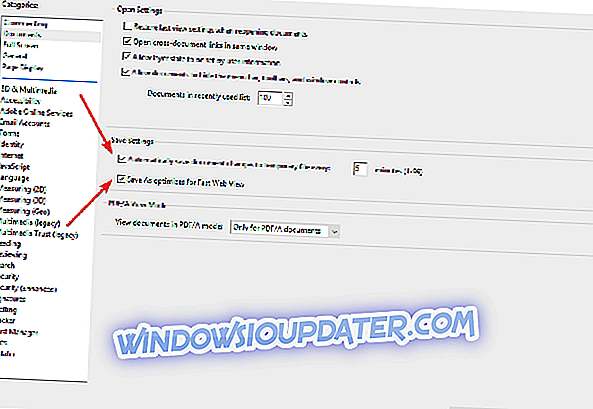
Czy udało się rozwiązać problem , czy chcesz zapisać zmiany w pliku PDF przed zamknięciem monitu na komputerze za pomocą tych rozwiązań? Poinformuj nas, upuszczając komentarz w sekcji poniżej.